Ferestre 10 Modul sigureste un instrument puternic de depanare integrat direct în computer.Vă permite să porniți desktopul computerului sau funcționalitatea promptului de comandă cu doar driverele și serviciile minime necesare activate.
Restricționând capacitățile computerului, puteți rula programe de diagnosticare, efectua întreținere sau elimina drivere, software și aplicații rău intenționate.
Dacă doriți să știți pentru ce este modul Safe sau cum să porniți în Safe Mode, citiți mai departe.
Când ar trebui să folosesc modul sigur pe Windows 10?
Deoarece Safe Mode este o altă modalitate de a porni computerul cu procese și servicii minime activate, nu este un mod pe care veți dori să-l utilizați tot timpul.Cu toate acestea, există câteva situații critice în care trebuie utilizat, inclusiv:
- daca intalnestia rezolvaMesajul de eroare Ecranul albastru al morții (BSoD).
- daca tu creziUnele servicii sau aplicații cu drivere determină blocarea sau blocarea computerului la pornire, puteți rula analiza de diagnosticare utilizând modul sigur.Acest lucru este valabil și pentrutimpi de pornire neobișnuit de lungi,Unde computerul durează câteva minute pentru a ajunge la ecranul de conectare.Utilizați când aveți acces la computeraceastă opțiune.
- Dacă computerul dvs. cu Windows 10Nu se poate porni pentru a vă autentificași buclă laecran de reparare,Puteți utiliza modul Safe pentru a verifica dacă computerul poate porni normal.
- dacă computerul dvsComplet inoperabil și nu pornește corect, puteți folosi Modul sigur pentru a restabili un sistem complet la un moment dat în timp ce rulați.
- dacă ale taleDesktopul, ecranul de pornire sau bara de activități nu funcționeazăÎncărcat corect și nu poate fi remediat printr-o simplă repornire, veți porni în modul sigur.
6 moduri de a intra în modul sigur în diferite situații
Pentru a vă face mai ușor să înțelegeți ce trebuie să faceți pentru a porni în Safe Mode, am împărțit această secțiune în două categorii: a) aveți acces la Windows sau b) nu puteți accesa Windows deloc.
a) Puteți accesa desktopul sau ecranul de conectare
Dacă aveți acces la desktopul computerului Windows 10 și la setările sau la ecranul de conectare, puteți accesa Modul sigur în mai multe moduri.
1. Cum să porniți în modul sigur prin setările Windows 10.
Dacă aveți acces la desktopul Windows, puteți porni în modul Safe făcând următoarele:
- Introduceți în bara de căutare a computerului dvs. (meniul Start)înființat.
- din meniuSelectațiînființat.
- mergeți la opțiuniActualizări și securitate.
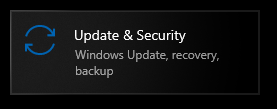
- din coloana din stângaSelectațirecupera.
- găsiPornire avansată.
- faceți clic acumreporniți.
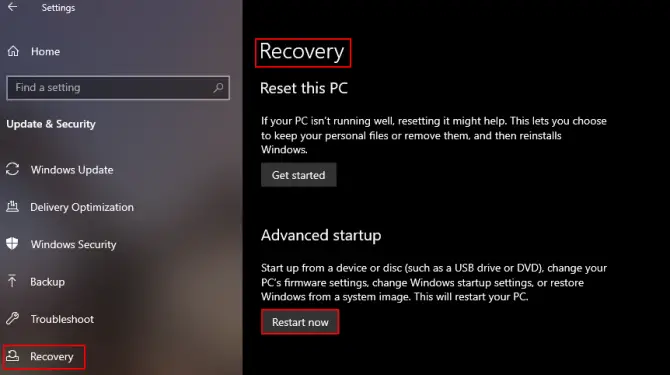
aceasta se va deschideEcranul Mediului de recuperare Windows, acest ecran vă va oferi câteva opțiuni dintre care să alegeți.
- vrei din meniuclic din mijlocDepanare.
- apoi apasaopțiuni avansate.
- Selectațisetări de pornireși faceți clicRepornire.
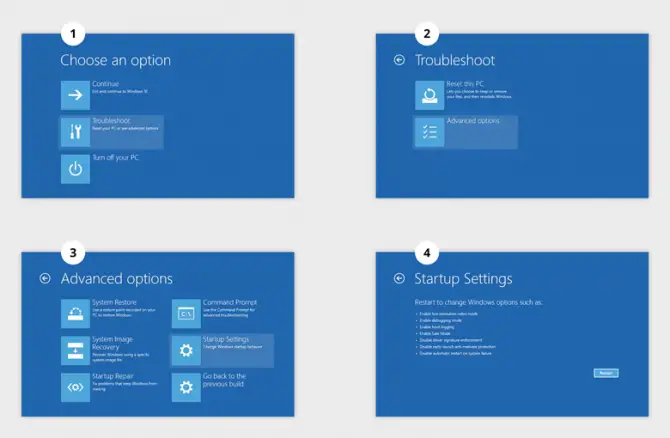
După ce computerul repornește, veți avea opțiunea de a porni într-una dintre opțiunile Safe Mode.
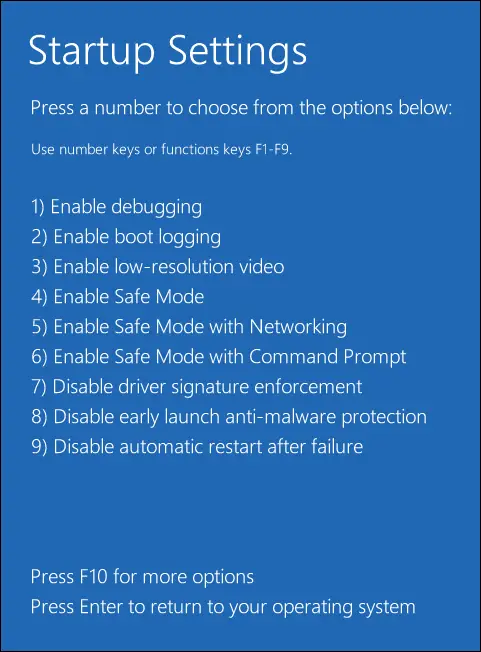
2. Folosiți combinația Shift + Restart.
Dacă puteți ajunge la ecranul de conectare, dar nu puteți să vă conectați la desktop, există o soluție ușoară pentru a vă porni în modul sigur.
- clicdreapta-josButonul de pornire.
- ține-țitasta Shift.
- clicreporniți.
aceasta se va deschideMediu de recuperare Windows,unde poti urma cele de mai susmetoda 1Accesați modul sigur așa cum este descris în .
3. Accesați modul sigur utilizând linia de comandă.
Dacă nu puteți accesa nimic de pe desktop, în afară de meniul Start, puteți porni în modul sigur folosind linia de comandă.
- Căutați în caseta de căutare a computerului dvs. (meniul Start)"alerga".
- DeschisDialogul de rulare.
- introduceți comanda:CMDși apăsați[Introduce].
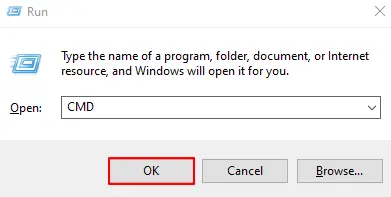
- Deschideți un prompt de comandă și introduceți:shutdown.exe / r / o
- clic[introduce].
aceasta se va deschideMediu de recuperare Windows,unde poti urma cele de mai susmetoda 1Accesați modul sigur așa cum este descris în .
4.Utilizați instrumentul de configurare a sistemului.
Dacă rezolvați o problemă destul de urâtă care ar putea necesita să porniți computerul în modul Safe de mai multe ori, utilizați Instrumentul de configurare a sistemului.Acest lucru va forța computerul să intre în modul Safe de fiecare dată când repornește până când îl închideți.
- Căutați în caseta de căutare a computerului dvs. (meniul Start)"alerga".
- DeschisDialogul de rulare.
- introduceți comanda:msconfigși apăsați[Introduce].
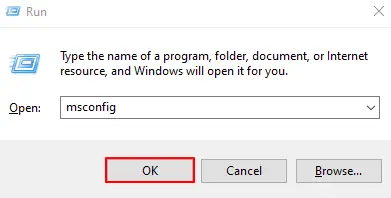
- Mergi lafila Pornire並Bifați „Secure Boot”" opțiune.
- clic[Sigur]a confirma.
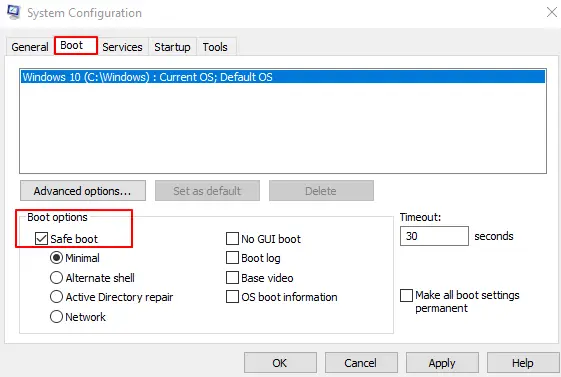
Acum, de fiecare dată când reporniți computerul, veți porni în modul sigur.După remedierea problemei, consultați secțiunea de mai jos despre inversarea acestei funcționalități.
b) Nu vă puteți accesa deloc computerul cu Windows 10
Dacă computerul nu pornește corect și nu puteți accesa desktopul sau ecranul de conectare, utilizați următoarele 2 metode pentru a porni în modul sigur.
5. Întrerupeți procesul de pornire pentru a intra în WinRE.
Dacă nu vă puteți porni computerul în mod normal, puteți întrerupe procesul de pornire pentru a forța computerul să pornească automat în Mediul de recuperare Windows.Acesta este un sistem de siguranță încorporat în Windows care funcționează dacă computerul se blochează de 3 ori la rând.
- utilizarebutonul de pornirePorniți computerul.
- aşteaptăCercul de încărcare Windowspop-up.
- Când apare, apăsați și mențineți apăsatButon de pornire timp de 10 secunde.
- Acest lucru forțează computerul să se închidă.
- repetade 2 ori.
- La a 4-a pornire, computerul dvs. va porniWinRE.
utilizareMediul WinREPorniți în modul sigur pe care doriți.Pentru a face acest lucru, consultați Metoda 1 din această listă.
6. Porniți de pe unitatea de instalare Windows 10 sau unitatea USB.
Dacă aveți un CD cu Windows 10 sau o unitate flash de recuperare USB, puteți porni în modul sigur de pe acesta.Acest lucru funcționează excelent dacă nu puteți încărca Windows deloc și ciclul de alimentare nu funcționează.
- 將CD-ul în unitatea de porniresau voințăIntroduceți stick-ul de memorie USB în portul USB.
- porniți computerulși caută-i pe cei care te vor lăsa să intriTastele funcționale BIOS.
- Faceți clic pe acest buton șiSchimbați ordinea de pornirepentru a porni de pe CD sau USB.
- salvează modificările șiRepornire.
- Windows Installer va apărea, faceți clic în colțul din stânga josrepara calculatorul.
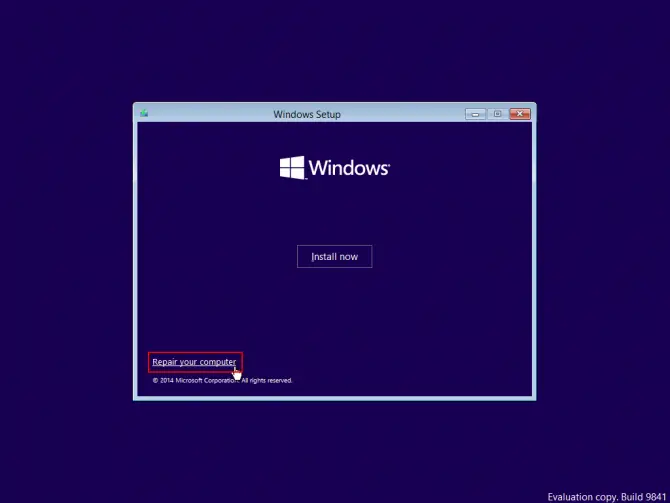
aceasta se va deschideMediu de recuperare Windows.clicdepanareopțiuni, apoi faceți clicOpțiuni avansate, Setări de pornire和Repornire.Când computerul repornește, selectați EnterModul sigur.
Când să utilizați modul sigur cu rețea și cum să îl porniți?
Când porniți în modul Safe folosind oricare dintre metodele de mai sus, computerul nu va încărca driverele de rețea necesare pentru a vă conecta la Internet.Aceasta înseamnă că, dacă aveți nevoie de internet pentru a descărca drivere sau pentru a instala o actualizare care vă rezolvă problema, nu veți putea.Acest lucru creează o altă problemă pentru cei care nu au deloc acces la computerul lor și nu pot accesa un al doilea computer.Dacă acest lucru este valabil pentru dvs., atunci când accesați opțiunea Safe Mode din Mediul de recuperare WindowsînscriereModul sigur in navigare pe internet.
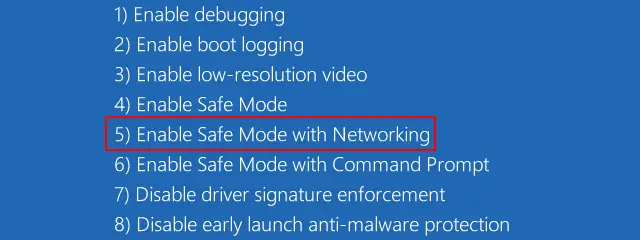
Probleme desktop în modul sigur: ce să faci?
Așadar, tocmai v-ați încărcat în Safe Mode și sunteți pe cale să începeți să rulați teste pentru a vedea ce cauzează computerul să încetinească, să înghețe sau să nu pornească, doar pentru a constata că desktopul, ecranul de pornire și bara de activități nu sunt disponibile.nu intrați în panică șiUtilizați următoarea secțiune pentru a ieși din Safe Mode.ApoiReporniți în modul sigur folosind metoda care funcționează pentru situația dvs.dar alegecu promptul de comandămodul sigur în loc de modul sigur obișnuit.Acest lucru face este să înlocuiască desktopul tradițional Safe Mode cu un mediu de comandă.
Acest mod sigur este o versiune redusă,Nu sunt încărcate drivere, desktop sau componente de rețea.Apoi puteți folosi cele obișnuitelinia promptului de comandăpentru a efectua reparații și a efectua diagnostice.Acest mod ar trebui utilizat numai dacă aveți un virus rău intenționat care împiedică încărcarea desktopului sau dacă aveți probleme cu modul sigur obișnuit.
Cum dezactivez modul sigur când termin?
După ce ați izolat problema și ați remediat-o în modul sigur, veți dori să părăsiți modul sigur pentru a putea reveni la utilizarea computerului cu Windows 10 ca de obicei.
Există două moduri de a dezactiva modul sigur:
- Prima metodă este cea mai simplă modalitate de a ieși din modul sigur, doarDoar reporniți computerul din meniul de pornire.Când repornește, găsiți vă întreabăSolicitați dacă doriți să porniți Windows în mod normal.Dacă apare această solicitare, selectați Da și computerul va dezactiva Modul sigur și va reporni ca de obicei.
- Dacă nu vi se solicită să reporniți Windows 10 în mod normal când reporniți computerul, atuncipermitecalculatorporniți în modul sigurși faceți următoarele:
- Căutați în caseta de căutare a computerului dvs. (meniul Start)"alerga".
- DeschisDialogul de rulare.
- introduceți comanda:msconfigși apăsați[Introduce].
- Mergi lafila Pornire並Debifați „Modul sigur”Opțiuni.
- clic"aplicare"Treceți la verificare.
Computerul va reporni cu modul Safe dezactivat și ar trebui să vă puteți conecta din nou la computer cu datele de conectare.

![Configurați e-mailul Cox pe Windows 10 [folosind aplicația Windows Mail] Configurați e-mailul Cox pe Windows 10 [folosind aplicația Windows Mail]](https://infoacetech.net/wp-content/uploads/2021/06/5796-photo-1570063578733-6a33b69d1439-150x150.jpg)
![Remediați problemele Windows Media Player [Ghid Windows 8 / 8.1] Remediați problemele Windows Media Player [Ghid Windows 8 / 8.1]](https://infoacetech.net/wp-content/uploads/2021/10/7576-search-troubleshooting-on-Windows-8-150x150.jpg)
![Remediați eroarea de actualizare Windows 0x800703ee [Windows 11/10] Remediați eroarea de actualizare Windows 0x800703ee [Windows 11/10]](https://infoacetech.net/wp-content/uploads/2021/10/7724-0x800703ee-e1635420429607-150x150.png)




![Porniți promptul de comandă în Windows [7 moduri] Porniți promptul de comandă în Windows [7 moduri]](https://infoacetech.net/wp-content/uploads/2021/09/%E5%95%9F%E5%8B%95%E5%91%BD%E4%BB%A4%E6%8F%90%E7%A4%BA%E7%AC%A6-150x150.png)

![Cum să vezi versiunea Windows [foarte simplu]](https://infoacetech.net/wp-content/uploads/2023/06/Windows%E7%89%88%E6%9C%AC%E6%80%8E%E9%BA%BC%E7%9C%8B-180x100.jpg)

